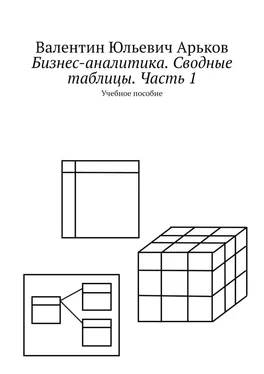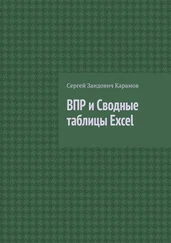Если у нас дневные данные, то закрытие — это окончание торговой сессии на бирже. Когда на биржевых графиках «укрупняют» данные за месяц, то цена закрытия — это последняя сделка последней торговой сессии месяца. Но такого метода агрегирования у нас в распоряжении нет. Получается, что стандартные средства не позволяют делать нестандартные действия. Звучит по-идиотски смешно. Но это так и есть. Пока примем к сведению, что не всё можно сделать готовыми средствами.
Второй показатель — VOLUME. Мы взяли объёмы торгов и нашли среднее значение. Это средний объём торгов за один день. Что такое объём? Это количество акций, которые перешли из одних рук в другие за один торговый период. Может быть, они переходили от одного владельца к другому и обратно несколько раз за день. В объёмах торгов учтены все сделки. При укрупнении масштаба на биржевых графиках до месяца объёмы должны быть за месяц, а не в среднем за день. Значит, здесь должна быть сумма объёмов. Сумму в сводных таблицах мы можем посчитать.
Настроим вычисление суммы объёмов. Щёлкаем по графику. Появляется меню настройки полей PivotChart Fields. Щёлкаем по кнопке VOLв разделе Valuesи выбираем в меню следующий пункт:
Value Field Settings — Summarize Values By — Average.
Мы изменили настройку полей для сводного графика. При этом одновременно изменились цифры в сводной таблице (рис. 10.18). Стало быть, сводная таблица и сводный график здесь работают как одно целое.
Рис. 10.18. Общий объём торгов
Задание. Настройте подсчёт суммарных объёмов торгов. Обратите внимание на изменения в графике и в таблице.
Мы попытались построить график по данным из сводной таблицы, а в результате начали знакомиться со сводными графиками PivotCharts.
СВОДНЫЙ ГРАФИК — это просто график, построенный по обобщённым данным из сводной таблицы.
Построим сводный график. Для этого возвращаемся на лист с исходными данными и щёлкаем по любой ячейке таблицы транзакций. В верхнем меню выбираем следующий пункт (рис. 11.1):
Insert — Charts — PivotChart.
Рис. 11.1. Вставка сводного графика
Задание. Наведите курсор на пункт PivotChartи прочитайте всплывающую подсказку.
Нам предлагается выбор (рис. 11.2):
— PivotChart — только сводный график;
— PivotChart & PivotTable — сводный график и сводная таблица.
Рис. 11.2. Выбор сводного графика
Для начала построим только сводный график.
Выбираем PivotChartи получаем диалоговое окно Create PivotChart(рис. 11.3). Всё очень похоже на построение сводной таблицы. Исходные данные в разделе Select a table or rangeуже выбраны — это наша таблица под названием «Транзакции». Программа это определила сама, потому что мы щёлкнули по этой таблице.
Размещение графика на новом листе:
Choose where you want the PivotChart to be placed — New Worksheet.
Рис. 11.3. Параметры сводного графика
Задание. Вставьте сводный график.
Нажимаем ОКи получаем новый рабочий лист. Здесь указаны области для сводной таблицы и сводного графика, хотя мы попросили только сводный график (рис. 11.4). Тут уж ничего не поделаешь, ведь сводный график строится по данным из сводной таблицы.
В области расположения сводной таблицы схематично показана сводная таблица и меню настройки полей. Здесь даже изображена галочка — если выбрать поле, то оно отмечается галочкой в списке полей исходных данных.
Аналогично показана работа со сводным графиком: сам график и настройка полей.
К тому же, нам открытым текстом в обоих окнах сообщают, что нужно сделать для настройки таблицы и графика.
Рис. 11.4. Расположение таблицы и графика
Задание. Рассмотрите схематичные изображения таблицы и графика и ознакомьтесь с сообщениями программы по поводу их настройки.
Щёлкаем по сводной таблице и получаем меню PivotTable Fields. Щёлкаем по сводному графику и получаем меню PivotChart Fields. Внешне эти инструменты настройки полей очень похожи (рис. 11.5).
Однако, есть и различия. Вместо строк Rowsуказаны категории Axis (Categories). Вместо столбцов Columnsна графике указан ряд данных Legend (Series). Эти названия намекают, что выбранные поля будут выступать в роли координат по оси «икс» и по оси «игрек» на трафике.
Рис. 11.5. Настройка полей таблицы и графика
Задание. Сравните меню настройки полей для сводной таблицы и сводного графика.
Теперь настроим сводный график. Начинаем перетаскивать поля. Делаем первое, что приходит в голову (рис. 11.6) — магазины по оси «икс» и количество проданных товаров килограммах по оси «игрек»:
Читать дальше
Конец ознакомительного отрывка
Купить книгу